教你设置网络打印机共享,轻松实现网络打印(解决办公室打印问题)
- 数码技巧
- 2024-08-21
- 19
随着互联网的快速发展,越来越多的企业和机构开始使用网络打印,以提高工作效率。但是,如何设置网络打印机共享成为了很多人的难题。本文将为大家详细介绍如何设置网络打印机共享,并帮助您轻松实现网络打印。
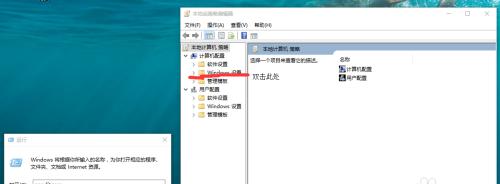
1.确保网络连接正常
在设置网络打印机共享之前,首先要确保您的电脑和打印机都已连接到同一个局域网中,并且网络连接正常。可以通过打开网页、发送电子邮件等方式测试网络是否正常。
2.查找打印机的IP地址
在设置打印机共享之前,需要知道打印机的IP地址。可以通过在打印机上按菜单按钮,进入设置选项,然后选择网络设置或IP设置来查找打印机的IP地址。
3.在电脑上添加打印机
打开电脑的控制面板,点击“设备和打印机”,然后点击“添加打印机”。在弹出的对话框中选择“添加网络、蓝牙或无线打印机”,然后选择“使用IP地址添加打印机”。
4.输入打印机的IP地址
在添加打印机的向导中,输入打印机的IP地址,并选择正确的驱动程序。如果您不确定驱动程序的版本或型号,可以查看打印机的说明书或从官方网站下载。
5.设置共享权限
在设置共享权限之前,确保您的电脑已经连接到同一个局域网中。在控制面板中,点击“设备和打印机”,然后右键点击已添加的打印机,选择“共享”。
6.分配共享名称
在设置共享权限的对话框中,可以输入一个共享名称,以便其他电脑能够找到并使用这台打印机。可以选择一个简短、易于记忆的名称,并确保该名称在局域网中是唯一的。
7.配置其他电脑
在其他电脑上,重复步骤3和步骤4,将网络打印机添加到每台电脑上。在添加打印机时,选择“从网络中搜索打印机”,然后选择已经设置共享权限的打印机。
8.测试打印
在完成以上设置后,您可以尝试打印一份测试文件,以确保网络打印机已经成功共享。选择任意一台电脑上的文档,点击打印,然后选择已添加的网络打印机进行打印。
9.优化打印设置
在使用网络打印机进行打印之前,建议您进行一些优化设置,以提高打印效果和速度。可以在打印设置中选择合适的纸张类型、打印质量和打印方向等。
10.安全设置
为了确保打印机共享的安全性,可以设置访问权限和密码。在打印机共享设置中,选择“安全”选项,然后设置允许访问的电脑或用户,并设置访问密码。
11.更新驱动程序
定期更新打印机驱动程序可以提高打印机的性能和稳定性。可以通过官方网站下载最新的驱动程序,并按照说明进行安装。
12.解决常见问题
在使用网络打印机共享过程中,可能会遇到一些常见的问题,比如打印速度慢、打印质量差等。可以通过调整打印设置、更换墨盒或联系技术支持解决这些问题。
13.打印机维护
为了保持打印机的正常工作,需要定期进行清洁和维护。可以使用清洁纸张清洁打印头,清理墨盒和打印机内部,并定期更换耗材。
14.打印机共享的其他功能
除了网络打印之外,还可以通过打印机共享实现其他功能,比如扫描、复印等。可以在打印机设置中选择启用这些功能,并在其他电脑上进行使用。
15.节约成本和资源
使用网络打印机共享可以节约成本和资源。多台电脑共享一台打印机,可以减少设备的购买成本,减少耗材的使用量,同时也减少了电力和纸张的浪费。
通过以上的设置步骤,您可以轻松实现网络打印机的共享,并解决办公室打印问题,提高工作效率。合理设置打印机共享权限、优化打印设置、进行安全设置和定期维护,可以使打印机共享更加稳定和安全,同时也节约了成本和资源。
网络打印共享的设置方法
在现代办公环境中,为了提高工作效率和便利性,将打印机设置为网络打印共享是非常重要的。通过网络共享打印机,可以方便地在不同的终端设备上进行打印操作,大大提高了办公效率。本文将为您详细介绍如何设置打印机的网络共享。
一、检查网络连接
1.检查打印机是否连接到局域网中,确保打印机与网络正常连接。
二、设置打印机共享
2.打开“控制面板”,点击“设备和打印机”,找到需要共享的打印机。
三、设置打印机共享名称
3.右击需要共享的打印机,选择“属性”,进入“共享”选项卡,勾选“共享此打印机”。
四、设置访问权限
4.在“共享”选项卡中,点击“权限”,选择需要共享的用户或组,并设置访问权限。
五、安装网络打印机
5.在需要使用网络打印机的设备上,打开“控制面板”,点击“设备和打印机”,选择“添加打印机”。
六、选择网络打印机
6.在“添加打印机”向导中,选择“添加网络、蓝牙或无线打印机”,点击“下一步”。
七、搜索可用的打印机
7.向导将自动搜索局域网中可用的打印机,等待搜索完成。
八、选择打印机
8.在搜索结果中选择需要使用的打印机,点击“下一步”。
九、安装驱动程序
9.如果系统中没有适合该打印机的驱动程序,需要下载并安装驱动程序。
十、完成安装
10.安装过程会自动完成,等待安装完成后,点击“完成”按钮。
十一、测试打印
11.打开任意一个程序或文档,点击“文件”-“打印”,选择已安装的网络打印机进行测试打印。
十二、解决常见问题
12.如果遇到网络共享打印机无法正常使用的问题,可以尝试重新设置共享权限或重新安装网络打印机。
十三、定期维护和更新
13.定期检查和维护网络打印机,及时更新驱动程序和软件,保证网络打印机的正常运行。
十四、安全防护措施
14.针对网络共享打印机的安全问题,可以设置访问密码、限制访问权限等措施进行保护。
十五、
15.通过本文的介绍,相信您已经了解了如何设置打印机的网络共享。只要按照上述步骤进行操作,即可轻松实现打印机的网络共享,提高办公效率和便利性。同时,定期维护和更新也是确保网络打印机正常运行的重要措施。希望本文对您有所帮助!
版权声明:本文内容由互联网用户自发贡献,该文观点仅代表作者本人。本站仅提供信息存储空间服务,不拥有所有权,不承担相关法律责任。如发现本站有涉嫌抄袭侵权/违法违规的内容, 请发送邮件至 3561739510@qq.com 举报,一经查实,本站将立刻删除。